钉钉操作指南—考勤、打卡、日志、钉盘
钉钉考勤打卡使用手册

点击新增考勤组
设置考勤人员
考勤规则设置
生效考勤规则
考勤设置
考勤设置:企业管理员或者考勤负责人可设置考勤地点 考勤方式:GPS定位地点或者企业WiFi 物理地址
若企业同时设置2种考勤方式,只要满足一项即可正常打卡 若是在设置的范围外打卡,则自动显示外勤打卡
GPS 定位
• 可以预设有效范围 100米-3000米 • 员工只要在以办公地点为圆心以有效范围做
设置条件:考勤方式必须是排班制
• 操作路径 1、进入考勤规则设置 2、点击排班周期 3、设置周期名称及周期天数 4、班表设置,点击保存
周期性排班
1、手机端和企业后台均支持周期性排班,每次最长周期排班支持1个月 2、手机端点击名字或者时间,也支持批量排班
考勤规则
排班制考勤规则优化 • 未排班时允许员工选择班次打卡 • 操作路径:手机端考勤应用-设置-修改规则
新增补卡方式
自由工时考勤组支持补卡
• 员工可以点击统计-我的统计-查 看打卡月历-点击申请补卡,发起 审批进行补卡
补卡审批
• 补卡审批支持选择补卡时间,再也不担心 晚上加班忘记打卡
查看自己的
• 员工:缺卡提醒,可以进行补卡 • 管理员:审批通过同步统计,告别人肉,提醒设置审批人
修改异常考勤
管理员也可以直接修改异常打卡,可以到统计页面,找到对应异常的人员进行修改可以修 改员工迟到、早退、旷工、以及设置的其他状态为可以修改考勤结果为:正常、缺卡或迟 到_____分钟
考勤打卡使用手册
2017-10-20
考勤打卡
• 最人性的智能考勤 - 多地多店管理,出勤人员一目了然 - 考勤排行榜,发现团队谁更优秀
• 考勤报表自动统计 - 自动生成报表,人事一个月节省4天时间 - 请假出差审批和考勤自动关联 - 各种出勤状态随时了解
钉钉软件使用手册(简化版)
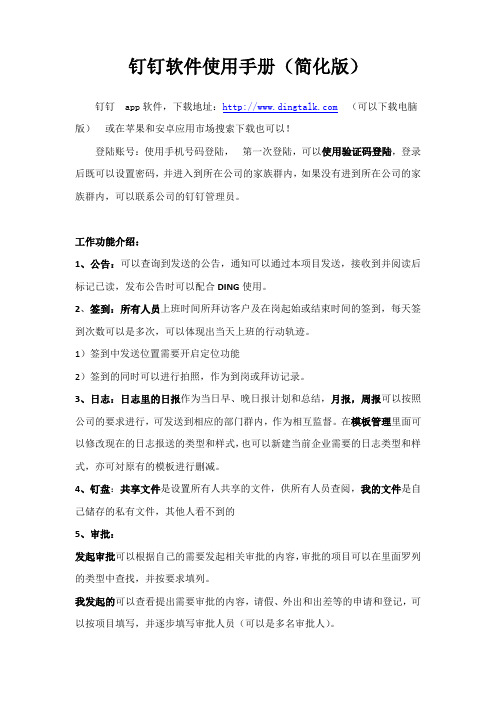
钉钉软件使用手册(简化版)钉钉app软件,下载地址:(可以下载电脑版)或在苹果和安卓应用市场搜索下载也可以!登陆账号:使用手机号码登陆,第一次登陆,可以使用验证码登陆,登录后既可以设置密码,并进入到所在公司的家族群内,如果没有进到所在公司的家族群内,可以联系公司的钉钉管理员。
工作功能介绍:1、公告:可以查询到发送的公告,通知可以通过本项目发送,接收到并阅读后标记已读,发布公告时可以配合DING使用。
2、签到:所有人员上班时间所拜访客户及在岗起始或结束时间的签到,每天签到次数可以是多次,可以体现出当天上班的行动轨迹。
1)签到中发送位置需要开启定位功能2)签到的同时可以进行拍照,作为到岗或拜访记录。
3、日志:日志里的日报作为当日早、晚日报计划和总结,月报,周报可以按照公司的要求进行,可发送到相应的部门群内,作为相互监督。
在模板管理里面可以修改现在的日志报送的类型和样式,也可以新建当前企业需要的日志类型和样式,亦可対原有的模板进行删减。
4、钉盘:共享文件是设置所有人共享的文件,供所有人员查阅,我的文件是自己储存的私有文件,其他人看不到的5、审批:发起审批可以根据自己的需要发起相关审批的内容,审批的项目可以在里面罗列的类型中查找,并按要求填列。
我发起的可以查看提出需要审批的内容,请假、外出和出差等的申请和登记,可以按项目填写,并逐步填写审批人员(可以是多名审批人)。
我已审批的和待我审批的可以查询到通过我审批的内容。
抄送我的可以查询到他人通过的审批,并转交给我查看的内容。
详细的审批流程:可以按照企业的需求,进行设计及修正管理后台可以重新设计公司需要的审批类型,也可以创建新的审批模板内容。
其他功能暂的使用,个人可以在当前页面进行尝试6、群直播和视频会议:使用简单,多次试用即可熟悉7、电话会议:如需要召开电话会议,首先主持人需要创建一个电话会议。
会议由主持人发起,邀请参会人参加,并填写会议主题,开始时间,预估时长等。
钉钉指纹打卡操作方法
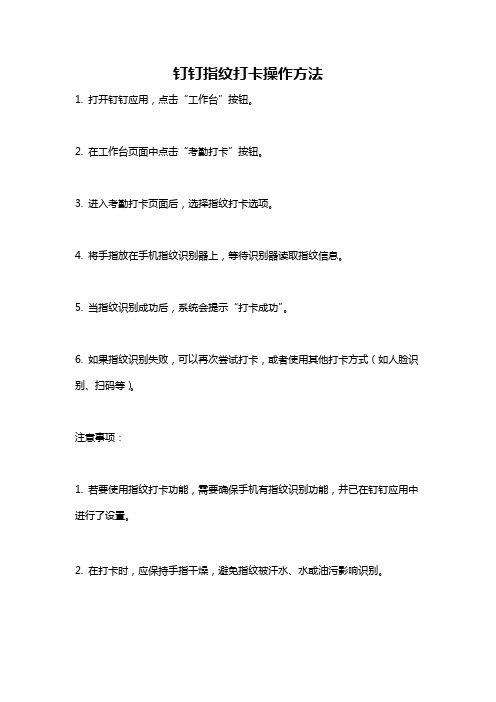
钉钉指纹打卡操作方法
1. 打开钉钉应用,点击“工作台”按钮。
2. 在工作台页面中点击“考勤打卡”按钮。
3. 进入考勤打卡页面后,选择指纹打卡选项。
4. 将手指放在手机指纹识别器上,等待识别器读取指纹信息。
5. 当指纹识别成功后,系统会提示“打卡成功”。
6. 如果指纹识别失败,可以再次尝试打卡,或者使用其他打卡方式(如人脸识别、扫码等)。
注意事项:
1. 若要使用指纹打卡功能,需要确保手机有指纹识别功能,并已在钉钉应用中进行了设置。
2. 在打卡时,应保持手指干燥,避免指纹被汗水、水或油污影响识别。
2024版年度钉钉使用教程PPT课件

点击“下载”按钮, 根据页面提示进行安 装。
5
首次登录与注册流程
打开钉钉应用,点击“新 用户注册”。
2024/2/3
设置密码并确认,点击 “完成注册”。
输入手机号码,获取验证 码并输入。
根据页面提示完善个人信 息,如姓名、头像等。
6
02 基础功能操作指 南
2024/2/3
7
通讯录管理
01
02
03
到本地。
版本控制
钉钉会自动保存文件的每一个版 本,可以随时查看和恢复历史版 本,确保文件的安全性和可追溯
性。
2024/2/3
13
任务分配及进度跟踪
1 2 3
创建任务 在聊天界面点击“+”号,选择“任务”,填写 任务名称、截止日期、任务描述等信息,然后指 定任务执行人即可创建任务。
任务跟踪 任务创建后,钉钉会自动跟踪任务的进度和执行 情况,可以随时查看任务的完成情况、执行人的 反馈等信息。
22
06 总结回顾与拓展 资源
2024/2/3
23
关键知识点总结回顾
钉钉的基本功能介绍
包括消息通知、任务管理、日程安排、 文件共享等;
高效沟通技巧
如何利用钉钉进行高效沟通和协作, 如使用பைடு நூலகம்功能、任务分派和跟进等;
2024/2/3
钉钉应用场景
针对不同行业和场景,如项目管理、 远程办公、在线教育等,展示钉钉的 实际应用;
17
报销申请及审批流程
报销单填写与提交
员工在线填写报销信息, 提交审批。
2024/2/3
审批流程自定义
根据企业报销制度,灵 活设置审批环节及条件。
报销数据统计分析
2024年度钉钉操作指南

通话过程中的操作
在通话界面中,可以进行静音、挂断 、切换摄像头、调整音量等操作,同 时支持多人参与通话。
2024/2/3
15
文件分享与在线编辑功能介绍
文件分享
在单聊或群聊界面中,点击右下角的“+”号,选择“文件”,然后选择需要 分享的文件并发送给对方。
针对特定群聊或个人,设置免打扰模 式,避免过多干扰。
自定义消息通知方式
设置钉钉消息通知的铃声、震动等提 醒方式。
2024/2/3
9
通讯录管理技巧
快速查找联系人
利用通讯录的搜索功能, 快速找到同事、朋友或业 务伙伴。
2024/2/3
联系人分组管理
根据个人需求,将联系人 分组,方便日常沟通和管 理。
名片更新与同步
11
日程安排与提醒
日程创建与分享
介绍如何在钉钉中创建日程,并与他人分享,协同工 作。
日程提醒设置
根据个人需求,设置日程提醒的时间和方式,避免错 过重要事项。
日程同步与备份
将钉钉日程与其他日历工具进行同步,确保信息一致 ,并备份重要日程数据。
2024/2/3
12
03 高效沟通协作工 具
2024/2/3
系统自动统计员工的考勤数据,管理员可按需导 出报表,方便进行数据分析和管理。
2024/2/3
19
薪资福利查询功能演示
2024/2/3
薪资福利查询入口
01
员工可通过手机端或PC端查询自己的薪资福利情况,包括基本
工资、奖金、津贴等。
薪资明细展示
02
系统详细展示员工的薪资构成,让员工了解自己的收入情况。
(精品)“钉钉”使用手册
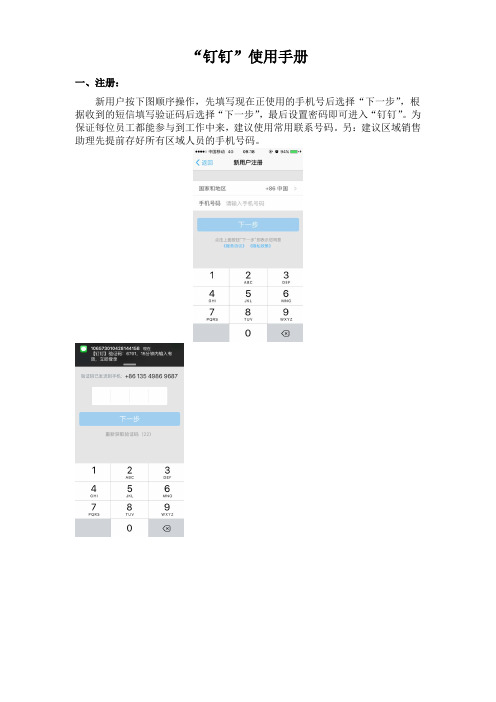
“钉钉”使用手册一、注册:新用户按下图顺序操作,先填写现在正使用的手机号后选择“下一步”,根据收到的短信填写验证码后选择“下一步”,最后设置密码即可进入“钉钉”。
为保证每位员工都能参与到工作中来,建议使用常用联系号码。
另:建议区域销售助理先提前存好所有区域人员的手机号码。
二、组织建设:(1)创建团队:第一步:点屏幕下方“工作”选项卡第三步:填写“团队名称”、“团队类型”并点红圈内标志第二步:在创建方式中选择“创建团队”第四步:选择“从通讯录选择”第五步:选择“手机通讯录”第六步:勾选目标联系人后点“确定”(2)设置子部门第七步:选择“立即创建团队” 第八步:选择“立即体验”即可完成团队创建第九步:创建后界面如图第一步:点屏幕下方“联系人”选项卡,并选择“管理”第二步:选择“管理部门和成员”第三步:选择“添加子部门”第四步:按照区域组织架构填写“部门名称”第五步:重复前一步操作直至所有部门都被添加进来,完成组织架构设置第六步:对联系人信息进行编辑,填写职位后,设置“部门”(3)设置负责人(负责人可以查看所有人员的签到信息)第七步:点图中红圈内标志 第八步:勾选相应岗位后点确定 第九步:“省区总监”岗位设置完成如下第十步:重复操作直至所有员工都分配到了部门第十一步:完成图如下三、签到操作:第一步:点屏幕下方“联系人”选项卡,并选择“管理”第二步:选择“设置负责人” 第三步:点屏幕右上角“添加”标志第四步:选择团队第五步:选择“大区总监”(以大区总监为例) 第六步:选择对应人员,点“添加”。
至此,负责人添加完成四、考勤监督(销售助理作为管理员负责稽查)第一步:点屏幕下方“工作”选项卡,选择“签到”第二步:点“签到”按钮第三步:如实填写备注并拍照后“提交”完成签到第一步:于“签到”界面,选择右上角“统计”标志第二步:选择“团队近日最新签到”” 第三步:勾选“全选”后“确定”五、信息沟通六、工作汇报第一步:点屏幕下方“信息”选项卡,选择“华中大区”全员群第三步:其操作与市面主流沟通软件一致,如微信、QQ 等,但会显示未读人数第二步:进入沟通界面 第四步:在此界面中即可稽查所有人的签到信息。
钉钉使用手册及管理规定(试行)
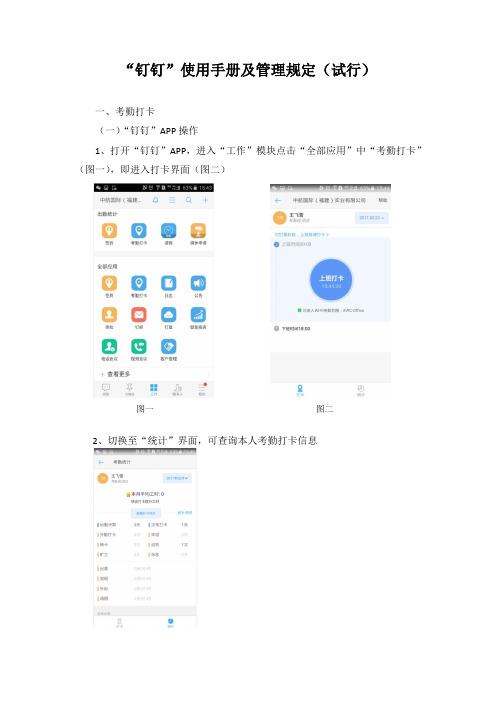
“钉钉”使用手册及管理规定(试行)一、考勤打卡(一)“钉钉”APP操作1、打开“钉钉”APP,进入“工作”模块点击“全部应用”中“考勤打卡”(图一),即进入打卡界面(图二)图一图二2、切换至“统计”界面,可查询本人考勤打卡信息(二)考勤规则1、全体员工在正常上班时间内无请假、外出、出差的,要求一天打卡两次,上午9:00之前打上班卡,下午18:00之后打下班卡;2、“钉钉”考勤设置为Wi-Fi连接,员工手机连接上公司“AVIC-Office”Wi-Fi后方可进入考勤范围打卡。
二、请假(含调休)、外出、出差、加班审批(一)“钉钉”APP操作1、点击“全部应用”中“审批”进入图三,依需要选择“请假(含调休)、外出、出差、加班”审批,点击进入,规范填写并提交2、“审批”界面可查“待我审批”、“我发起的”、“抄送我的”信息(图四)图三图四(二)审批规则1、员工发起请假(含调休)、外出、出差、加班及通用审批(用车)审批时需依次选择审批人进行逐级审批,逐级审批时同意、拒绝审批均可填写理由,会同步展示在审批页面。
2、所有员工请假(含调休)、外出、出差、加班等考勤相关审批应抄送行政管理部负责人,以免影响考勤。
(三)审批权限1、公司高层管理人员(含成员公司)发起请假(含调休)、外出、出差、加班申请,由总裁、董事长审批;2、公司中层管理人员(部门负责人)发起请假(含调休)、外出、出差、加班申请,由分管副总裁、总裁审批;3、其他员工发起请假(含调休)、外出、出差、加班申请,3天以下由部门负责人及行政管理部负责人审批,3天(含)以上由部门负责人、分管副总裁审批。
三、车辆使用审批(一)“钉钉”APP操作:点击“审批”中的“通用审批”进入图五,发起用车申请。
(二)审批权限:由部门负责人、行政管理部负责人审批。
本规定为试行办法,未尽事宜将另行通知。
如有建议请及时向行政管理部反映,以便更好的修订执行。
钉钉使用说明
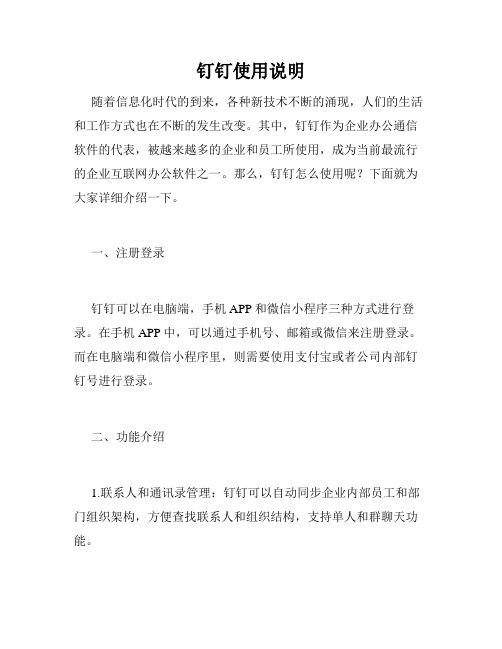
钉钉使用说明随着信息化时代的到来,各种新技术不断的涌现,人们的生活和工作方式也在不断的发生改变。
其中,钉钉作为企业办公通信软件的代表,被越来越多的企业和员工所使用,成为当前最流行的企业互联网办公软件之一。
那么,钉钉怎么使用呢?下面就为大家详细介绍一下。
一、注册登录钉钉可以在电脑端,手机APP和微信小程序三种方式进行登录。
在手机APP中,可以通过手机号、邮箱或微信来注册登录。
而在电脑端和微信小程序里,则需要使用支付宝或者公司内部钉钉号进行登录。
二、功能介绍1.联系人和通讯录管理:钉钉可以自动同步企业内部员工和部门组织架构,方便查找联系人和组织结构,支持单人和群聊天功能。
2.工作台:可以将各种常用应用进行集成,直接在工作台进行操作,节省时间和效率。
比如日报周报、审批、出差报告等都可以在工作台中处理。
3.考勤签到:企业员工可以利用钉钉进行考勤签到,支持多种签到方式,比如WiFi、GPS或者二维码等,可以方便的记录每个员工的考勤情况。
4.审批:企业员工可以使用钉钉的审批功能,在手机端或者电脑端进行审批流程管理,比如出差、请假、报销等流程。
5.云盘:支持在钉钉云盘中进行文件的上传、下载、删除和分享等多种操作。
同时也可以进行文件夹的创建、重命名、移动等操作。
6.开放平台:钉钉开放平台支持第三方应用对钉钉的功能进行扩展,比如可以进行日程管理、员工绩效考核、团队协作等多种功能的扩展。
三、使用建议在使用钉钉的过程中,建议大家可以通过以下几种方式来更好的利用钉钉的功能:1.多用群聊、少用单人聊天,可以将工作相关的人员分在不同的群组中,方便进行交流沟通。
2.更新资料和头像,可以显示更加专业的形象。
3.在工作台中安装常用应用,可以很方便的进行操作和使用。
4.在处理审批流程时,要按照规定进行流程审批,确保每个环节都得到了合理的审核。
5.及时上传资料和文件到云盘,并进行分类管理,方便查找和共享。
6.在开发钉钉应用时,要注意保护用户隐私和数据安全。
- 1、下载文档前请自行甄别文档内容的完整性,平台不提供额外的编辑、内容补充、找答案等附加服务。
- 2、"仅部分预览"的文档,不可在线预览部分如存在完整性等问题,可反馈申请退款(可完整预览的文档不适用该条件!)。
- 3、如文档侵犯您的权益,请联系客服反馈,我们会尽快为您处理(人工客服工作时间:9:00-18:30)。
考勤、打卡、日志、钉盘
培训:人力资源部廉华伟
目录
考勤 规则
正常考 勤操作
考勤 状态
开启考勤 新篇章
结果 运用
辅助 功能
特殊 情况
考勤规则
管理员已预设好考勤规则
考勤方式:GPS定位地点或部门办公WIFI (同时设置两种考勤方式,打卡满足一项即可)
考勤时间:上班:9:00之前 下班:18:00之Fra bibliotek(正常工作日)
1、提前向领导报备,可暂时 转为手工考勤; 2、电脑版钉钉是无法打卡的 哦,尽快购买新手机吧^_^。
Q1:因不可 抗力(如汽车 事故)导致迟 到无法正常打
卡?
Q2:在没网 的地方如何打
卡?
Q3:手机意 外丢失?
辅助功能
极速打卡 管理员成功设置极速打卡模式后,在企业有 效范围(办公WIFI或指定定位内),上班前 只要打开钉钉即可成功考勤。
考勤管理:凡是未按以上规定签到时间的计为 迟到或早退。在正常工作时间应该签到而未签 到且未请假的,计为旷工(以系统记录时间为 准)。
正常考勤操作
考勤状态
一、请假
1、请假原则上需至少提前一天申请,审批通过 之后才可请假,若遇紧急情况,需及时向部门 负责人报备,在非紧迫时间内补申请
2、若请假为半个工作日,则其余半个工作日正 常打卡(eg:若上午请假,则18:00后需正常打 下班卡)
日志数据报表
• 在日志页面点击右上角“日志报表”可查看日志 报表数据;
• 支持时间、模板筛选,支持导出。
钉盘
如何使用
• 在微应用页面点“钉盘”可以查看,分为企业公共、企业群、个人区域;
• 企业公共仅支持管理员编辑,群钉盘是企业群的共享区域,个人区域只有个人可编辑查看;
• 聊天时可选择钉盘文件发送。
防作弊 钉钉考勤能记录每个员工的常用设备号,每次 导出考勤报表之后即可查看员工每次打卡的设 备号,杜绝代打卡。
导出考勤报表 系统会根据打卡情况自动生成Excel格式的考 勤报表,分为汇总表和明细表,导出最大周 期为一个月,便于考勤员进行考勤管理。
结果运用
试行期间,人力资源部每月汇总考勤 情况于集团例会上进行通报,对考勤 异常情况不进行处罚。
如何使用
• 电脑客户端支持上传下载钉盘文件; • 在电脑客户端左下方,点击钉盘图标即可打开钉盘页面进行操作。
END
感谢聆听,欢迎提问
Made by 廉华伟
3、若外出计划有变,在外出未审批通过前可及 时撤销,若已审批通过,可找到管理员删除此 条外出申请,当日恢复正常打卡
考勤状态
三、出差
1、出差原则上需至少提前一天申请,审批通过 之后方可,特殊情况或领导临时安排出差时, 可临时申请并说明事由
2、在提交出差申请时图片栏可上传车票或机票 信息(如开车去出差地则无需上传,只需填写 事由即可)
3、若请假计划有变,在请假未审批通过前可及 时撤销,若已审批通过,可找到管理员删除此 条请假申请,当日恢复正常打卡
考勤状态
二、外出
1、外出原则上需至少提前一天申请,审批通过 之后才可出外勤,特殊情况或领导临时安排外 出时,可临时申请并说明事由
2、出外勤的需在到达办事地点后,点击外勤打 卡或地点签到,即可显示当前定位,并上传办 事相关照片
正式使用后,人力资源部每月汇总考 勤情况于集团例会上进行通报,对考 勤异常情况按制度进行处罚。
日志
如何发日志
• 可在微应用页面点击日志进行操作; • 也可在和老板单独聊天时发日志汇报工作。
如何发日志
• 可使用默认的日报、周报等模板,也可以让管理 员添加适用于公司汇报格式的模板。
如何发日志
• 电脑客户端也可以发日志,更方便快捷。
3、若出差计划有变,在出差未审批通过前可及 时撤销,若已审批通过,可找到管理员删除此 条出差申请,当日恢复正常打卡
特殊情况
1、及时将突发情况向部门领 导报备; 2、在事故地点用流量打卡, 显示当前定位; 3、在条件允许的情况下上传 当时的事故照片。
钉钉可支持无网络打卡,暂存 在手机本地,等到有网的情况 下会自动将打卡数据上传到服 务期。
